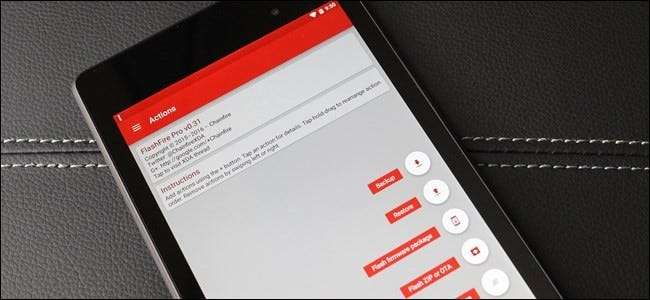
Беспроводные обновления долгое время были отравой для многих пользователей Android с root-доступом. Это бесконечная битва: установка обновления ломает root или вообще не запускает прошивку, но всем нужна последняя версия своей мобильной ОС. Благодаря новому инструменту под названием FlashFire борьба может быть закончена.
Почему обновления OTA плохо работают с телефонами с рутированным доступом
СВЯЗАННЫЕ С: В чем разница между взломом, рутированием и разблокировкой?
Android основан на Linux , поэтому устройства Android поставляются с пользователем «root», который работает как учетная запись администратора в Windows. По умолчанию Android не предоставляет вам доступ к учетной записи root. Root - это процесс предоставления доступа к учетной записи root. , установка двоичного файла su. Приложения могут вызывать su, чтобы получить повышенные привилегии, чтобы они могли освободиться от изолированной программной среды Android и делать более мощные вещи. Android не имеет предварительного рутирования из-за проблем с безопасностью, которые могут привести к , особенно для менее технически подкованных пользователей.
Корневой процесс также устанавливает такое приложение, как SuperSU , который контролирует доступ к двоичному файлу su, поэтому вы можете выбрать, каким приложениям разрешено иметь root-доступ.
Обычно вы теряете root-доступ при установке обновления операционной системы. В Lollipop и более ранних версиях Android обновление по беспроводной сети (OTA) возвращает системный раздел Android в исходное состояние, удаляя двоичный файл su. На новых устройствах с бессистемным root-доступом он перезаписывает загрузочный образ. И если у вас есть кастомное рекавери , обновление OTA может вообще не установить себя.
Когда-то в SuperSU был «Режим выживания», который позволял вам прошивать обновления, но этого уже нет. Войдите в FlashFire.
Что такое FlashFire?
FlashFire это мощный инструмент от Chainfire, производителя SuperSU, который позволяет рутированным пользователям выполнять различные действия, такие как прошивка обновлений OTA и полных zip-файлов, создание и восстановление резервных копий, стирание данных и многое другое. Это эффективно избавляет от необходимости использовать восстановление для резервного копирования или восстановления вручную, а также автоматически выполняет отключение и повторное включение при прошивке файлов обновления.
СВЯЗАННЫЕ С: Как рутировать свой телефон Android с помощью SuperSU и TWRP
Теоретически он должен работать на многих, если не на большинстве, телефонах с Android 4.2+. Однако есть предостережения.
На многих устройствах наличие root предотвратит загрузку и мигание OTA. На некоторых устройствах он действительно загружается, но для его успешной прошивки вам понадобится такой инструмент, как FlashFire. На других устройствах он фактически не загружается, поэтому вам нужно будет получить файл OTA другим способом (они часто публикуются на таких сайтах, как Разработчики XDA ), а затем, возможно, вы сможете прошить его с помощью такого инструмента, как FlashFire. Если вы не можете получить файл OTA, возможно, вам не повезло.
Более того, если вы используете рутированное устройство, которое получает полное обновление версии - например, с Lollipop до Marshmallow - все становится еще мрачнее. Поскольку невозможно получить root права на Marshmallow без разблокированного загрузчика, вы полностью потеряете root-доступ, если загрузчик вашего устройства заблокирован. Это неизбежно. Однако, если вы разблокировали загрузчик, FlashFire сможет сохранить (или, по крайней мере, восстановить) root-доступ после завершения обновления.
Итак: хотя FlashFire не гарантированно работает на всех устройствах, если вы пошел «официальный» путь для рутирования вашего телефона , возможно, это сработает.
Если вы хотите узнать больше, я призываю всех, кто интересуется, проверить эта ветка на XDA перед тем, как начать. Когда вы будете готовы, вы можете установить FlashFire из Play Store .
Как использовать FlashFire для прошивки OTA-обновления без потери рута
Когда вы получите уведомление о том, что для вашего устройства доступно обновление, первое, что вам нужно сделать, это загрузить его - но не устанавливайте его. Если вы дадите команду обновлению продолжить и установить, скорее всего, произойдет сбой, поскольку вы используете рутированное устройство.
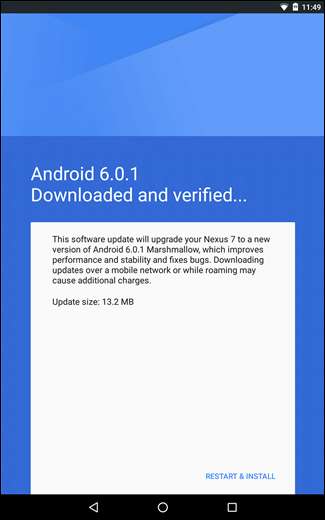
Вместо этого запустите FlashFire после завершения загрузки OTA. Он должен автоматически обнаружить файл обновления и спросить, хотите ли вы сгенерировать действия для его прошивки. Идите и нажмите «ОК».
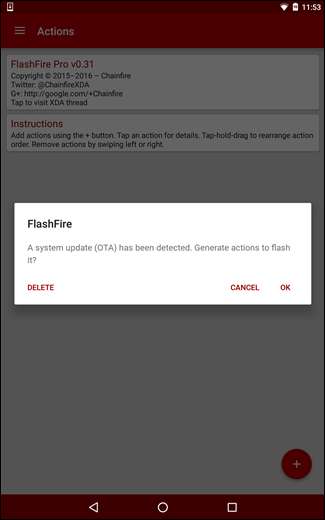
Это создаст экран, который может показаться немного утомительным для начинающих пользователей, но по сути это просто разбивка того, что FlashFire намеревается делать с файлом OTA. Каждый параметр можно настроить, если вы нажмете на него - например, если вы не хотите стирать раздел кеша, просто отмените выбор этого параметра. Вы также можете добавлять различные действия, но я бы не рекомендовал делать это прямо сейчас.
Если у тебя есть кастомное рекавери вроде TWRP установлено , FlashFire создаст резервную копию перед запуском процесса и затем восстановит ее.
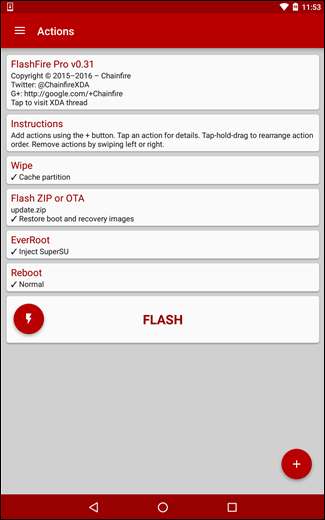
Завершив набор инструкций, нажмите кнопку «Вспышка». Появится предупреждение о том, что загрузка FlashFire может занять некоторое время, и может появиться пара черных экранов. Продолжайте и снова нажмите «ОК».
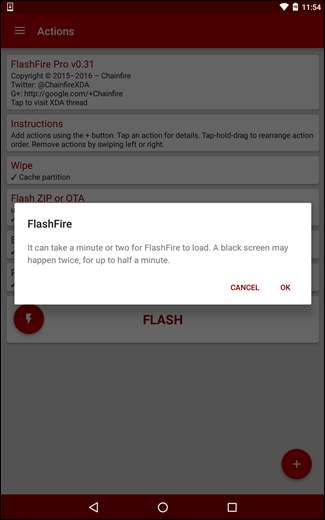
После этого FlashFire перезагрузится, и вы увидите на экране кучу прокручиваемого текста. Оставьте устройство в покое, чтобы делать свое дело - это просто FlashFire, выполняющий необходимые команды. Когда все будет готово, произойдет перезагрузка с прошитым обновлением и восстановлением root-прав. Бум. Так просто.
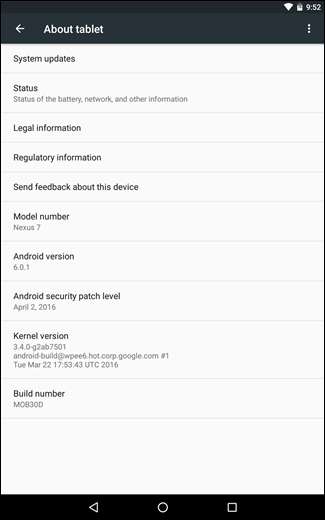
Что делать, если прошивка OTA не работает
Если вы изменили свое устройство таким образом, чтобы FlashFire не применил обновление, возможно, вы используете собственное ядро или раздел / system был изменен Xposed Framework , например - тогда обновление не удастся. В настоящее время нет уведомлений о том, что обновление не было применено, поэтому вам нужно перейти в меню «Настройки»> «О телефоне» и посмотреть, не изменился ли номер сборки. Если нет, значит, вы знаете, что обновление не было применено (также есть большая вероятность, что Android уведомит вас о том, что обновление все еще необходимо установить).
Когда это произойдет, лучше всего загрузить заводское изображение для вашего устройства, если оно доступно. В этом примере я прошу последнее обновление (исправления безопасности от апреля 2016 г.) на свой Nexus 7.
После загрузки скопируйте файл заводского образа .tgz во внутреннюю память телефона или на SD-карту.
Откройте FlashFire и нажмите кнопку с плавающим действием (красная кнопка с плюсом) в правом нижнем углу. Выберите «Пакет прошивки для прошивки».
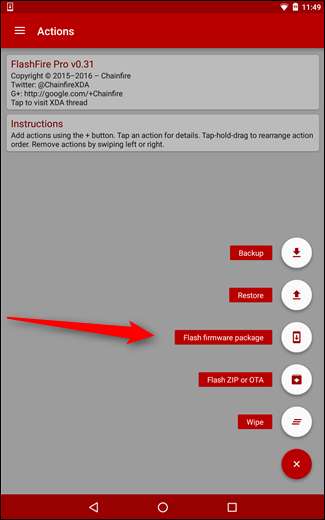
Это откроет своего рода файловый менеджер, который по умолчанию должен использовать корневую папку внутреннего хранилища. Прокрутите вниз, пока не найдете файл, который вы только что переместили на устройство.
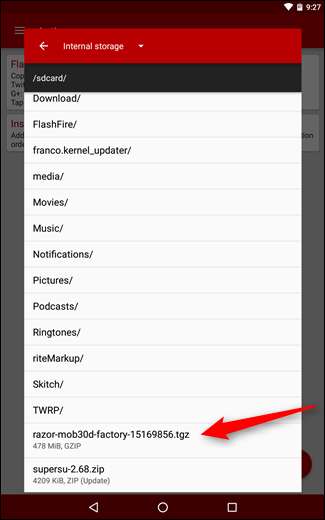
После выбора файла изображения FlashFire просканирует архив, чтобы проверить его содержимое, а затем представит список того, что можно (и будет) прошивать. Вы можете выбрать здесь то, что хотите. Если у вас есть собственное восстановление, и вы хотите, чтобы оно оставалось таким, просто снимите флажок, например, с параметра «восстановление».
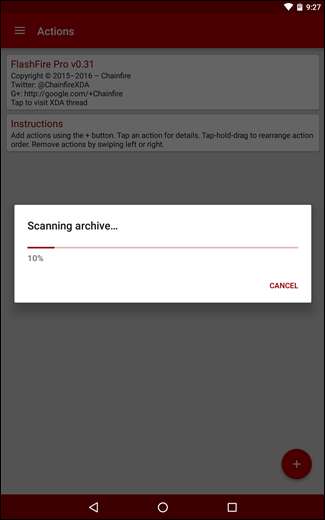
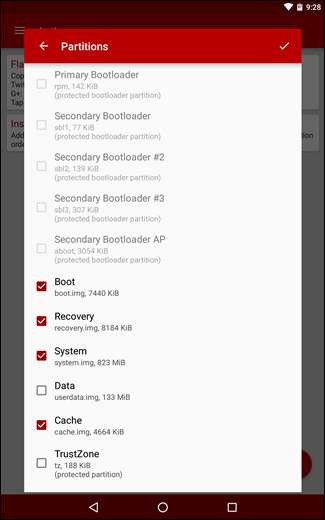
Когда вы будете готовы к вспышке, просто коснитесь галочки в правом верхнем углу. Вам снова будет представлен список действий, прежде чем он продолжится, поэтому, если вы хотите или должны что-либо изменить, сейчас самое время.
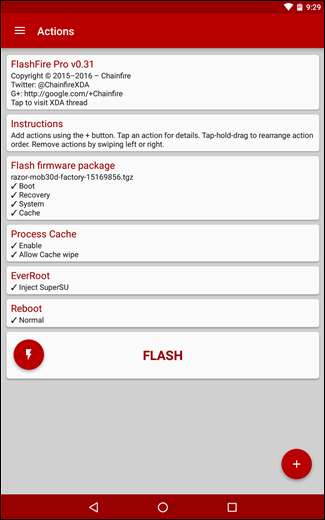
После того, как вы подтвердили все шаги, нажмите кнопку «Вспышка». Вы увидите такое же предупреждение о том, что FlashFire загружается некоторое время и может появиться пара черных экранов. Просто нажмите «ОК».
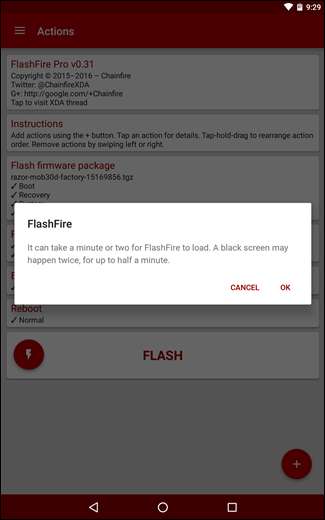
FlashFire перезагрузится и сделает свое дело. Поскольку это мигает файл полного образа, а не просто обновление, это может занять некоторое время. Однако как только это произойдет, он перезагрузится, и все будет в порядке.
Это лишь малая часть того, что FlashFire может делать в настоящее время, и не говоря уже о том, на что он будет способен в будущем. Несомненно, нам будет что сказать об этом, когда мы уделим больше времени предстоящим обновлениям приложения.







